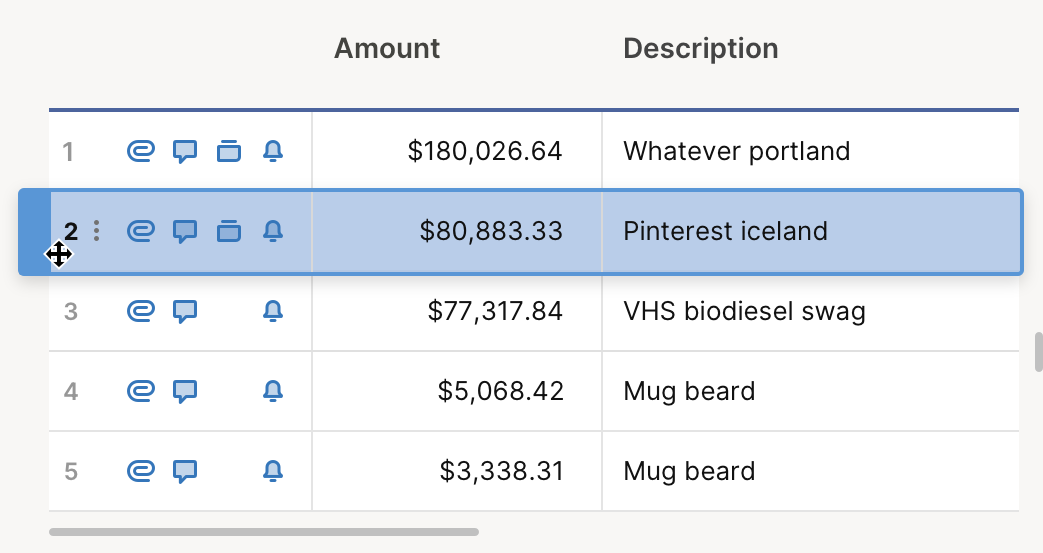Aprenda a mover y organizar sus celdas, filas y columnas.
USM Content
Después de configurar una hoja, puede que advierta que parte de la información (celdas, filas o columnas) necesita moverse o reorganizarse.
Consulte el artículo Permisos de uso compartido en hojas, informes o espacios de trabajo para comprender su nivel de permiso para mover celdas, filas y columnas.
Obtenga más información sobre los accesos directos en el artículo Teclas de acceso rápido.
Mover contenido dentro de una misma hoja
Debe tener acceso de propietario, administrador o editor a una hoja para implementar cambios en las filas y celdas.
Cómo mover una sola fila
- Seleccione el número de fila y arrástrelo hacia arriba o hacia abajo en la hoja.
Aparecerá una línea oscura horizontal para indicar adónde se moverá la fila cuando suelte el clic.
Suelte el botón del mouse para mover la fila.
También puede cortar y pegar la fila para moverla dentro de la hoja. Seleccione el número de la fila y presione Ctrl + X (Windows) o Cmd + X (Mac) para copiarla. A continuación, seleccione el número de fila al que desea mover la fila y presione Ctrl + V (Windows) o Cmd + V (Mac) para pegarla.
Cómo mover múltiples filas consecutivas
- Seleccione el número de fila de la fila superior en la colección que desea mover.
- Desplácese hasta la fila inferior.
- Mantenga presionada la tecla Shift y seleccione el número de la fila inferior para resaltar todas las filas intermedias.
- Seleccione y arrastre el número de fila de una de las celdas resaltadas para moverlas todas a una nueva ubicación.
Cómo mover múltiples filas no consecutivas
Si se aplicó un filtro a la hoja, las filas pueden ser no consecutivas.
- Mantenga presionada la tecla Ctrl (Windows)/Cmd (Mac) y seleccione los números de fila que desea mover para resaltarlos.
- Seleccione y arrastre uno de los números de fila para moverlos a una nueva ubicación.
Cómo mover celdas
Para mover una o más celdas, coloque el cursor en el borde de la celda (el cursor debe convertirse en una flecha de cuatro direcciones) y luego seleccione y arrastre las celdas para moverlas a la ubicación deseada.
Las celdas que se mueven sobrescriben aquellas donde se colocan. Presione Ctrl + Z (Windows)/Cmd + Z (Mac) para deshacer la acción de mover.
Cómo mover una columna
Debe tener permisos de uso compartido de nivel de propietario o administrador para realizar cambios en las columnas.
- Seleccione el encabezado de la columna y arrástrelo hacia la izquierda o la derecha dentro de la hoja. Una línea vertical oscura indica dónde se colocará la columna cuando libere la selección. Mire el cursor mientras arrastra la columna. Si el ícono se convierte en un círculo rojo, la ubicación de la nueva columna no es válida y la columna no se moverá.
- Suelte el mouse cuando la nueva ubicación sea válida para mover correctamente la columna a ese lugar.
Tenga en cuenta lo siguiente:
- Las columnas no se pueden mover a otras hojas.
- Puede mover varias columnas simultáneamente si mantiene presionada la tecla Shift o Ctrl del teclado y, luego, hace clic en los encabezados de las columnas que desea mover. Luego, puede seleccionar y arrastrar el encabezado de cualquier columna resaltada para moverlos a una nueva ubicación.
Mover una fila a otra hoja
Si quiere mover datos a otra hoja, debe tener el mismo nivel de acceso respecto de la hoja a la que se mueve la fila para completar la acción.
Antes de mover o copiar una fila en otra hoja, asegúrese de que la hoja de destino incluya nombres y tipos de columna idénticos. Si no es así, los datos de la fila que copie o mueva se insertarán en nuevas columnas a la derecha de las columnas existentes. Si esto ocurre, deberá desplazarse completamente hacia la derecha para encontrar los datos, copiarlos y pegarlos en las columnas deseadas.
Tenga en cuenta que recibirá el error: “No pudo completarse esta acción...” si los datos que intenta mover provocarían que la hoja de destino supere los límites máximos de tamaño de la hoja. Obtenga más información sobre “Pautas y requisitos del sistema para usar Smartsheet”.
Para mover una fila
- Pase el cursor sobre el número de fila y seleccione Más para acceder al Menú de fila.
- Seleccione Mover a otra hoja.
- Busque la hoja de destino, elíjala y seleccione Aceptar.
Puede mover las filas de manera automática con un flujo de trabajo de movimiento de filas automatizado.
Tenga en cuenta lo siguiente:
- La nueva fila se coloca en la parte inferior de la hoja de destino y, luego, se puede arrastrar hacia arriba o hacia abajo a una ubicación diferente.
- Los archivos adjuntos o comentarios de la fila también se moverán a la hoja de destino de forma automática.
- El historial de las celdas de la fila movida está disponible en Ver el historial de una celda— el elemento se muestra como “La fila se movió de otra hoja”.
- Los recordatorios asociados con la fila en la hoja original no se incluyen en la hoja de destino.
- Si la hoja de origen contiene columnas que la hoja de destino no contiene, estas columnas se crean en la hoja de destino cuando se mueve la fila. Debe tener permisos de uso compartido de nivel de administrador en la hoja de destino para mover las filas que crean columnas.
- Puede mover múltiples filas al mismo tiempo siguiendo las instrucciones mencionadas más arriba para resaltarlas, en primer lugar. Luego, puede seleccionar la flecha desplegable a la derecha de cualquier fila resaltada y seleccionar Mover a otra hoja.
Consejos para la resolución de problemas
- Si no quiere perder la información de la hoja de origen, copie la información en lugar de moverla. Aprenda cómo copiar filas a otra hoja.
- Al mover las filas, no se conservarán las fórmulas ni los predecesores, pero puede copiarlas y pegarlas entre las dos hojas. Obtenga más información sobre copiar y pegar.
- Si la hoja de origen y la hoja de destino contienen columnas con el mismo nombre, y si solo una de las hojas utiliza una columna de sistema para dicha columna, verá el siguiente error: “No podemos mover/copiar esta fila. Asegúrese de que la hoja de destino incluya las mismas columnas del sistema que la hoja de origen...”.
Para solucionarlo, puede cambiarle el nombre a la columna o cambiar su tipo, para que ambas hojas utilicen el nombre y tipo de columna de la misma forma.